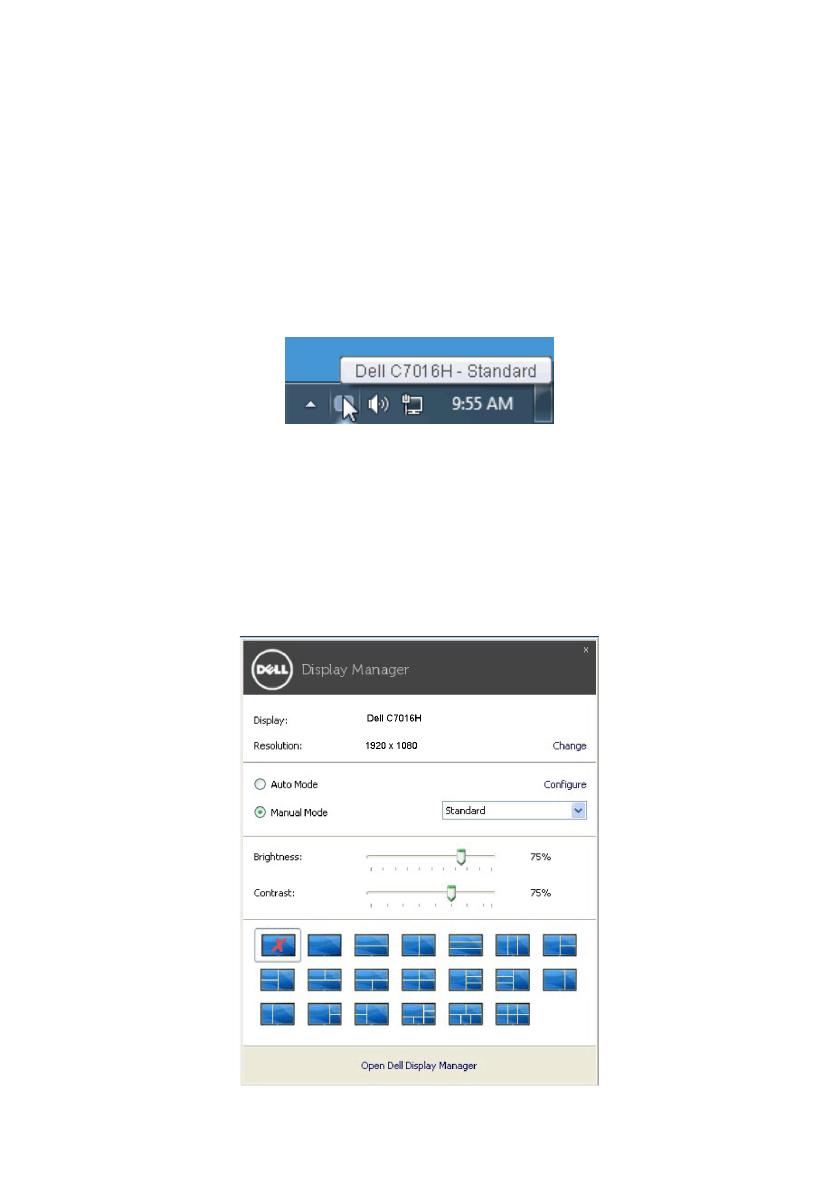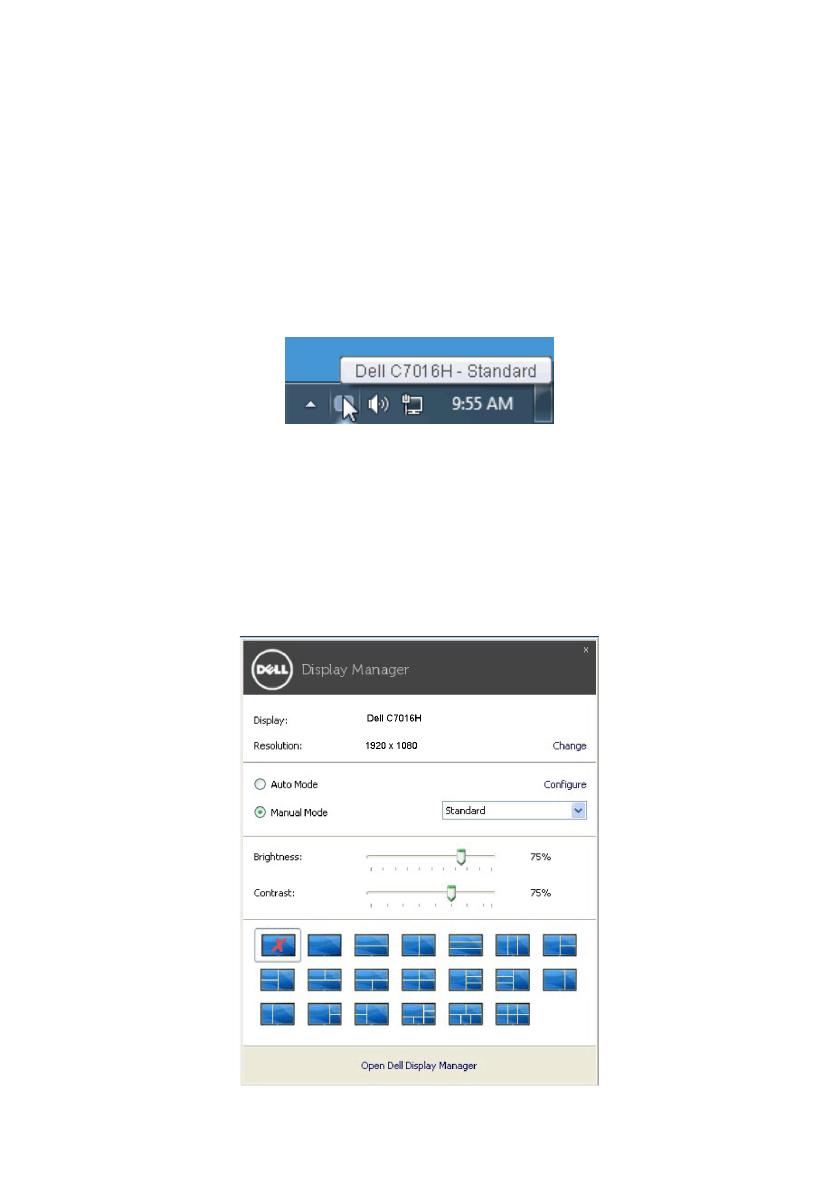
Príručka pre používateľa aplikácie Dell Display Manager 1
Príručka pre používateľa aplikácie Dell
Display Manager
Prehľad
Dell Display Manager je aplikácia pre systém Microsoft Windows určená na správu
monitora alebo skupiny monitorov. Umožňuje manuálne nastavovat’ zobrazovaný obraz,
prideľovat’ automatické nastavenia, realizovat’ správu spotreby energie, usporiadat’
okná, otáčat’ obraz a vykonávat’ ďalšie funkcie na vybraných monitoroch od spoločnosti
Dell. Aplikácia Dell Display Manager sa po inštalácii spustí pri každom zavedení systému
a umiestni svoju ikonu na notifikačnú lištu. Informácie o monitoroch pripojených k
systému sú k dispozícii pri umiestnení kurzora myši na ikonu na notifikačnom paneli.
Používanie dialógového okna Rýchle nastavenia
Ak kliknete na ikonu aplikácie Dell Display Manager na notifikačnej lište, otvorí sa
dialógové okno Rýchle nastavenia. Keď je k počítaču pripojený viac ako jeden
podporovaný monitor Dell, pomocou ponuky je možné zvolit’ špecifický cieľový monitor.
Dialógové okno Rýchle nastavenia vám umožňuje ľahko upravit’ jas, kontrast, rozlíšenie,
rozloženie okna atď. Umožňuje tiež aktivovat’ automatické prepínanie medzi režimami
predvolieb, prípadne vybrat’ režim predvolieb ručne.